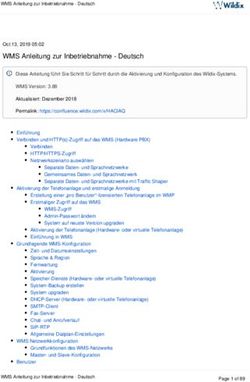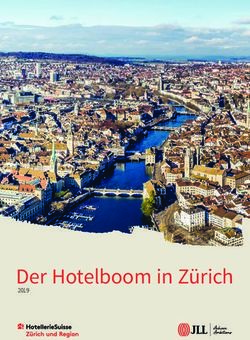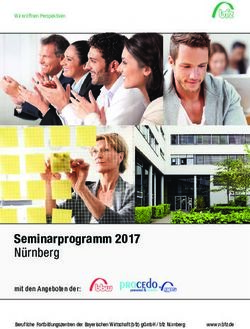Spectra Professional-Serie IP-Dome-System Bedienungsanleitung
←
→
Transkription von Seiteninhalten
Wenn Ihr Browser die Seite nicht korrekt rendert, bitte, lesen Sie den Inhalt der Seite unten
Inhalt
Wichtige Sicherheitshinweise ....................................................................................................................................................... 5
Wichtige Hinweise ........................................................................................................................................................................ 7
Hinweise zu Vorgaben ................................................................................................................................................... 7
Störungen des Radio- und Fernsehempfangs ............................................................................................................... 7
KCC-Zertifizierung ......................................................................................................................................................... 7
Korea, Klasse A, EMV .......................................................................................................................................... 7
Garantie ......................................................................................................................................................................... 7
Rechtlicher Hinweis ....................................................................................................................................................... 7
Audio-Hinweis ................................................................................................................................................................ 7
Warnhinweis zur Videoqualität ....................................................................................................................................... 8
Hinweis zur Bildwiederholfrequenz im Hinblick auf Benutzeroptionen ........................................................................... 8
Open-Source-Software .................................................................................................................................................. 8
Netzwerktopologieerklärung........................................................................................................................................... 8
Vorwort ......................................................................................................................................................................................... 9
1. Produktü bersicht ............................................................................................................................................................. 10
1.1 Abmessungen ........................................................................................................................................................ 10
1.2 Physikalische Eigenschaften .................................................................................................................................. 11
2. Installation und Verbindung ........................................................................................................................................ 14
2.1 Alles auspacken ..................................................................................................................................................... 14
2.2 Optionales Zubehör ............................................................................................................................................... 14
2.3 Installation .............................................................................................................................................................. 14
2.3.1 Aussehen prüfen........................................................................................................................................ 14
2.3.2 Kamera öffnen ........................................................................................................................................... 15
2.3.3 Anschluss der Kabeldrähte ........................................................................................................................ 16
2.3.4 Kamera installieren .................................................................................................................................... 18
2.3.5 Sichtfeld positionieren und anpassen ........................................................................................................ 29
2.3.7 Systemanforderungen ............................................................................................................................... 30
2.4 Verbindung............................................................................................................................................................. 31
2.4.1 Standard-IP-Adresse ................................................................................................................................. 31
32.4.2 Von einem Computer aus verbinden & Betrachtung vorbereiten ............................................................... 31
3. Administration und Konfiguration ............................................................................................................................. 33
3.1 Live ........................................................................................................................................................................ 33
3.1.1 PTZ-Bedienfeld .......................................................................................................................................... 34
3.2 Einstellungen ......................................................................................................................................................... 36
3.2.1 System....................................................................................................................................................... 36
3.2.2 Netzwerk .................................................................................................................................................... 40
3.2.3 Bildbearbeitung .......................................................................................................................................... 51
3.2.4 A/V-Streams .............................................................................................................................................. 64
3.2.5 Benutzer .................................................................................................................................................... 70
3.2.6 Ereignisse .................................................................................................................................................. 74
Pelco-Kontaktinformationen zur Problemlösung ........................................................................................................................ 84
4Wichtige Sicherheitshinweise
1. Anweisungen lesen.
2. Anweisungen aufbewahren.
3. Alle Warnhinweise beachten.
4. Alle Anweisungen befolgen.
5. Nur mit einem trockenen Tuch reinigen.
6. Keine Belüftungsöffnungen blockieren. Entsprechend den Herstelleranweisungen installieren.
7. Gerät nicht in der Nähe von Wärmequellen wie Heizungen, Heizgittern, Ö fen oder anderen
wärmeerzeugenden Geräten (inklusive Verstärkern) installieren.
8. Verlegen Sie das Netzkabel so, dass niemand darauf treten oder darüber stolpern kann, insbesondere an
Steckern, Mehrfachsteckdosen und der Stelle, an der es aus dem Gerät herauskommt.
9. Verwenden Sie nur vom Hersteller angegebene Erweiterungen/Zubehörteile.
10. Verwenden Sie das Gerät nur mit den vom Hersteller angegebenen oder mit dem Produkt gelieferten Wägen,
Ständern, Stativen, Halterungen oder Tischen. Achten Sie beim Einsatz eines Wagens darauf, die
Wagen/Geräte-Kombination zur Vermeidung von Verletzungen durch Umkippen vorsichtig zu bewegen.
11. Ü berlassen Sie Wartungs- und Reparaturarbeiten ausschließ lich qualifizierten Fachleuten. Eine Reparatur ist
erforderlich, wenn das Gerät auf irgendeine Weise beschädigt wurde, d. h. wenn Netzkabel oder -stecker
beschädigt sind, Flüssigkeiten über dem Gerät verschüttet wurden bzw. Gegenstände hineingefallen sind,
das Gerät Regen oder Feuchtigkeit ausgesetzt war, nicht normal funktioniert oder fallen gelassen wurde.
12. Installationsarbeiten sollten ausschließ lich von qualifizierten Fachkräften und unter Einhaltung örtlicher
Vorgaben vorgenommen werden.
13. Sofern das Gerät nicht spezifisch als NEMA Typ 3-, 3R-, 3S-, 4-, 4X-, 6- oder 6P-Gehäuse gekennzeichnet
ist, wurde es ausschließ lich zum Einsatz in Innenräumen entwickelt und darf nicht an Orten installiert werden,
an denen es Regen und Feuchtigkeit ausgesetzt ist.
14. Verwenden Sie ausschließ lich Installationsverfahren und Materialien, die mit dem Vierfachen der
angegebenen Last belastet werden können.
15. Befestigen Sie die Halterung bei Montage im Freien mit Edelstahlteilen.
16. Damit bei Auß eninstallation keine Schäden durch eindringendes Wasser verursacht werden, geben Sie
Dichtmittel um die Schraublöcher zwischen Halterung und Befestigungsstelle.
Vorsicht: Diese Wartungsanweisungen sind ausschließ lich qualifiziertem Servicepersonal vorbehalten. Zur Reduzierung der
Stromschlaggefahr dürfen Sie ausschließlich in den Bedienungsanweisungen enthaltene Wartungsmaß nahmen durchführen,
sofern Sie nicht entsprechend qualifiziert sind.
Verwenden Sie nur von Pelco empfohlene Ersatzteile.
Produkt und/oder Anleitung können folgende Kennzeichnungen tragen:
Dieses Symbol zeigt an, dass das Innere dieses Gerätes unter Hochspannung steht, die einen Stromschlag
verursachen kann.
VORSICHT: Stromschlaggefahr. Nicht öffnen.
5Dieses Symbol weist auf wichtige Bedienungs- und Wartungsanweisungen in der mit diesem Gerät gelieferten
Literatur hin.
WARNUNG: Gefährliche bewegliche Teile. Finger und andere Körperteile fernhalten.
WARNUNG: Hoher Berührungsstrom. Vor Anschluss an Stromversorgung unbedingt erden.
Kennzeichnet doppelisoliertes Gerät der Klasse II.
WARNUNG: Dieses Produkt ist empfindlich gegenüber elektrostatischer Entladung. Zur Vermeidung von
Schäden durch elektrostatische Entladung an diesem Produkt, müssen Sie während der Installation
entsprechende Anti-Statik-Maß nahmen ergreifen. Bringen Sie vor Berühren, Anpassen und Handhaben dieses
Produktes ein Anti-Statik-Band an Ihrem Handgelenk an und entladen Sie Ihren Körper und Werkzeuge
ordnungsgemäß . Weitere Informationen zu Kontroll- und Sicherheitsmaß nahmen rund um die elektrostatische
Entladung im Umgang mit Elektronikprodukten entnehmen Sie bitte der ANSI/ESD S20.20-1999 oder wenden
Sie sich an die Electrostatic Discharge Association (www.esda.org).
6Wichtige Hinweise Hinweise zu Vorgaben Dieses Gerät erfüllt Teil 15 der FCC-Regularien. Der Betrieb unterliegt den folgenden beiden Voraussetzungen: (1) Dieses Gerät darf keine Funkstörungen verursachen. (2) Dieses Gerät muss jede empfangene Funkstörung hinnehmen, einschließ lich Störungen, die zu unbeabsichtigtem Betrieb führen können. Stö rungen des Radio- und Fernsehempfangs Dieses Gerät wurde getestet und als mit den Grenzwerten für Digitalgeräte der Klasse A gemäß Teil 15 der FCC-Regularien übereinstimmend befunden. Diese Grenzwerte wurden geschaffen, um angemessenen Schutz gegen Störungen zu schaffen, wenn die Ausrüstung in einer kommerziellen Umgebung betrieben wird. Dieses Gerät erzeugt, verwendet und strahlt Hochfrequenzenergie ab und kann – falls nicht in Ü bereinstimmung mit den Bedienungsanweisungen installiert und verwendet – Störungen der Funkkommunikation verursachen. Beim Betrieb dieses Gerätes in Wohngebieten kann es zu Störungen kommen, die in eigener Verantwortlichkeit vom Anwender behoben werden müssen. Ä nderungen und Modifikationen, die nicht ausdrücklich vom Hersteller oder Anmelder dieser Ausrüstung zugelassen sind, können Ihre Berechtigung zum Betrieb dieses Gerätes im Rahmen der Vorgaben der Federal Communications Commission erlöschen lassen. Dieses Digitalgerät der Klasse A erfüllt die Vorgaben der kanadischen ICES-003. Etikett der Industrie Kanadas für ICES-003-Ü bereinstimmung: CAN ICES-3(A)/NMB-3(A) KCC-Zertifizierung Korea, Klasse A, EMV Garantie Informationen zur Pelco-Produktgarantie und den dazu in Beziehung stehenden Angaben finden Sie unter www.pelco.com/warranty. Rechtlicher Hinweis Einige Pelco-Geräte enthalten (bzw. die Software ermöglicht) Audio-/Video- sowie Aufnahmefunktionen, deren unsachgemäß er Einsatz zivil- und strafrechtliche Folgen haben kann. Geltende Gesetze bezüglich der Nutzung solcher Funktionen variieren je nach Gerichtsbarkeit und können unter anderem das schriftliche Einverständnis der aufgenommenen Personen fordern. Sie tragen die alleinige Verantwortung für die Gewährleistung der strikten Einhaltung solcher Gesetze und sämtlicher Persönlichkeitsrechte sowie Rechte auf Privatsphäre. Die Nutzung dieses Gerätes und/oder der Software zur illegalen Ü berwachung gilt als unautorisierte Nutzung und widerspricht der Endbenutzersoftwarevereinbarung, wodurch ihre damit verbundenen Lizenzrechte augenblicklich erlöschen. Audio-Hinweis Hinweis: Unangemessener Einsatz von Ton-/Bildaufnahmegeräten kann zivil- und strafrechtliche Folgen haben. Geltende Gesetze bezüglich der Nutzung solcher Funktionen variiert je nach Gerichtsbarkeit und kann möglicherweise das ausdrückliche schriftliche Einverständnis der aufgenommenen Personen erfordern. Sie tragen die alleinige Verantwortung für die Gewährleistung der strikten Einhaltung solcher Gesetze und sämtlicher Persönlichkeitsrechte sowie Rechte auf Privatsphäre. 7
Warnhinweis zur Videoqualität Hinweis zur Bildwiederholfrequenz im Hinblick auf Benutzeroptionen Pelco-Systeme können hochwertige Videos sowohl zur Echtzeitanzeige als auch zur Wiedergabe bereitstellen. Die Systeme können jedoch in Modi mit geringerer Qualität verwendet werden, wodurch sich die Bildqualität verschlechtert; dies führt zu einer Reduzierung der Datentransferrate und der Menge an erforderlichem Speicherplatz. Die Bildqualität kann durch Herabsetzen der Auflösung, durch Reduzieren der Bildwiederholfrequenz oder durch Ausführen beider Aktionen verringert werden. Ein durch Reduzierung der Auflösung herabgesetztes Bild kann zu einem weniger klaren oder sogar unkenntlichen Bild führen. Ein durch Reduzierung der Bildwiederholfrequenz herabgesetztes Bild hat weniger Einzelbilder pro Sekunde, wodurch die Wiedergabe sprunghaft wirkt oder schneller erfolgt als normal. Geringere Bildwiederholfrequenzen können dazu führen, dass ein Schlüsselereignis nicht vom System aufgezeichnet wird. Eine Beurteilung der Eignung von Produkten für den Einsatzzweck des Nutzers liegt allein in der Verantwortung des Nutzers. Nutzer müssen die Eignung der Produkte für ihren jeweiligen Einsatzzweck, inklusive Bildwiederholdfrequenz und Bildqualität, bestimmen. Falls Nutzer Videos als Beweismaterial in einem Gerichtsverfahren oder dergleichen nutzen möchten, sollten sie mit ihrem Anwalt jegliche Anforderungen bei einem solchen Einsatzzweck besprechen. Open-Source-Software Dieses Produkt beinhaltet bestimmte Open-Source- oder andere Software von Drittanbietern, die der GNU General Public License (GPL), GNU Library/Lesser General Public License (LGPL) und anderen und/oder weiteren Urheberrechtslizenzen, Haftungsausschlüssen und Hinweisen unterliegt. Die exakten Bedingungen von GPL, LGPL und einigen anderen Lizenzen werden Ihnen mir diesem Produkt bereitgestellt. Bitte beachten Sie die exakten Bedingungen von GPL und LGPL unter http://www.fsf.org (Free Software Foundation) oder http://www.opensource.org (Open Source Initiative) im Hinblick auf Ihre Rechte unter besagter Lizenz. Sie erhalten eine vollständige maschinenlesbare Kopie des Quellcodes von Software unter der GPL oder LGPL, wenn Sie diese unter digitalsupport@pelco.com anfordern; bitte schreiben Sie in die Betreffzeile Source Code Request. Daraufhin erhalten Sie eine eMail mit einem Link, unter dem Sie den Quellcode herunterladen können. Dieses Angebot ist für die Dauer von drei (3) Jahren ab Vertriebsdatum dieses Produktes durch Pelco verfügbar. Netzwerktopologieerklärung Wichtiger Hinweis. Bitte lesen. Die Netzwerkimplementierung ist nur eine allgemeine Darstellung und soll keine detaillierte Netzwerktopologie repräsentieren. Ihr tatsächliches Netzwerk wird sich unterscheiden, Ä nderungen oder möglicherweise zusätzliche Netzwerkgeräte zur Aufnahme des Systems wie abgebildet werden. Bitte besprechen Sie Ihre spezifischen Anforderungen mit Ihrem Pelco-Repräsentanten vor Ort. 8
Vorwort
Diese Bedienungsanleitung dient als Bezugsquelle für Installation und Handhabung der Kamera, einschließ lich Merkmalen,
Funktionen und detaillierten Erläuterungen des Menübaums.
Diese Anleitung enthält die folgenden Informationen:
Produktü bersicht: Die Hauptfunktionen und Systemanforderungen des Geräts
Installation und Verbindung: Anweisungen zur Geräteinstallation und den Kabelverbindungen
Administration und Konfiguration: Erläuterungen zur Navigation und den Bedienelementen im Hauptmenü
91. Produktü bersicht
1.1 Abmessungen
®
Es gibt mehrere Möglichkeiten zur Installation des Spectra Professional PTZ-Kamerasystems. Abbildung 1-1 illustriert die
Abmessungen der Spectra® Professional PTZ-Kamerasysteme.
ANGABEN IN KLAMMERN SIND WERTE IN ZOLL; ALLE ANDEREN SIND WERTE IN ZENTIMETER.
Deckenbü ndige PTZ-Dome-Montage Deckenbü ndige
in Innenräumen PTZ-Dome-Montage im Freien
Hängende PTZ-Dome-Montage im Freien/in
Innenräumen
ABBILDUNG 1-1: PHYSIKALISCHE ABMESSUNGEN
101.2 Physikalische Eigenschaften
ABBILDUNG 1-2: BILDINDEX
11TABELLE 1 - 1: DEFINITION DES BILDINDEXES
Index-Nr. Name Beschreibungen
Anschluss für ein zusätzliches Mikrofon zur
1 Audioeingang (schwarz/weiß )
Audioaufnahme für die Kamera.
Verbinden Sie den Stromanschluss über das Netzkabel
mit der Stromversorgung. Achten Sie darauf, dass die
24-Volt-Stromanschluss für
2 Anschlüsse mit den richtigen Buchsen verkabelt sind.
Wechselstrom
Verwenden Sie diesen Anschluss nicht, wenn PoE+
maß gebend ist.
Ethernet/PoE+-Verbindung. Verkabeln Sie diesen
Anschluss mit der RJ-45-Buchse von standardmäß igen
3 RJ-45 Netzwerkgeräten für eine Verbindung oder mit
PoE+-kompatiblen Geräten auch für die Stromversorgung
des Geräts.
Anschluss an ein externes Gerät, das Alarmsignale
4 Alarm- und Relaisanschlüsse auslösen kann, und an ein Gerät, das mittels
Alarmausgangssignalen aktiviert wird.
Halten Sie diese Taste 5 Sekunden lang gedrückt, um die
5 Standard-Taste werkseitigen Standardeinstellungen der Kamera
wiederherzustellen.
6 Reset-Taste Drücken Sie diese Taste, um die Kamera neu zu starten.
Setzen Sie für lokalen Speicherplatz eine microSD-Karte
in den Steckplatz ein. Für vollständige Kompatibilität mit
der ONVIF-API sollten Sie eine
7 SD-Kartensteckplatz microSDHC™-UHS-I-Karte SanDisk Extreme® PLUS mit
32 GB verwenden. Die verwendete SD-Karte muss
entweder neu und unbenutzt sein oder vorab formatiert
1
werden, damit das lokale Speichern richtig funktioniert.
Hinweis 1. Der Anschluss/Adapter der Stromversorgung für Steckverbindungen und feldseitige
Verdrahtungen sollte mit dem Stromkreisstandard der Klasse 2 übereinstimmen, um
Sicherheit vor elektrischen Bränden zu gewährleisten und einen angemessenen Schutz
vor Stromschlag zu bieten.
2. Produktmodelle der Innneraumserie werden über ein gelistetes Netzteil, das mit
„L.P.S.“ (bzw. „Stromquelle mit begrenzter Leistung“) gekennzeichnet ist und einen
Nennausgang von 48 V Gleichspannung, 600 mA (Minimum) oder 24 V
Wechselspannung, 1,1 A (Minimum) besitzt, mit Strom versorgt. Das Produkt muss vom
qualifizierten Servicepersonal und unter Einhaltung aller lokalen Codes installiert werden.
3. Falls das Netzteil bei Modellen der Outdoor-Serie im Freien installiert wird, muss das
1
Sie müssen die Kamera demontieren, bevor Sie eine microSD-Karte einsetzen können. Weitere Informationen
finden Sie auf 2.3.2 Kamera ö ffnen Seite 14.
12Produkt über ein als regendicht/regenfest gelistetes LPS-Netzteil der Klasse 2 oder ein
als mit UL60950-1 Teil 1 und Teil 22 konform gelistetes Netzteil mit einer Nennausgabe
von 48 V Gleichspannung mit mindestens 0,6 A oder 24 V Wechselspannung mit
mindestens 2,1 A versorgt werden. Das Produkt muss von qualifiziertem Servicepersonal
installiert werden, wobei die Verdrahtungsmethode mit Artikel 725 und Artikel 300 des
nationalen elektrischen Codes für Stromkreise und Verdrahtungen in Kabelkanälen der
Klasse 2 übereinstimmen sollte.
132. Installation und Verbindung 2.1 Alles auspacken Prüfen Sie, ob der Inhalt des Lieferumfangs mit Bestellübersicht und Packzettel übereinstimmt. Zusätzlich zu dieser Anleitung sollten die nachstehenden Artikel im Lieferumfang enthalten sein. Eine Netzwerk-PTZ-Kamera (Innenraum oder im Freien) Ein Einbaukasten (hängend oder deckenbündig) Ein unterer Dome (Version hängt davon ab, ob für Innenraum, im Freien, deckenbündig oder hängend vorgesehen) Eine CD mit der Bedienungsanleitung und einer Anleitung für schnelle Installation Eine gedruckte Schnellinstallationsanleitung Eine 2-pol. Anschluss-Stiftleiste für 24 V Wechselstrom Eine 3-pol. Anschluss-Stiftleiste für Audioport Eine 8-pol. Anschluss-Stiftleiste für Alarm-/Relaisport Ein T-20 Torx Bit-Stifteingang MAC-Adressenetiketten Schablonenführung, zum Schneiden eines Lochs in die Decke (ist nur den deckenbündigen Versionen beigelegt) Festfressen verhinderndes Schmiermittel (ist nur den hängenden Versionen beigelegt) Bitte wenden Sie sich an Ihren Händler, falls etwas fehlen sollte. 2.2 Optionales Zubehö r LDP-PWH-0: UNTERER DOME PRO-HÄ NGEVORRICHTUNG, RAUCHIGES WEISS LDP-PWH-1: UNTERER DOME PRO-HÄ NGEVORRICHTUNG, KLARES WEISS LDP-PWH-0: UNTERER DOME PRO-FLUSH, RAUCHIGES WEISS LDP-PWH-1: UNTERER DOME PRO-FLUSH, KLARES WEISS LDP-ESR-0: UNTERER DOME PRO-HÄ NGEVORRICHTUNG FÜ R FREILUFT, RAUCHIGES HELLGRAU LDP-ESR-1: -HÄ NGEVORRICHTUNG FÜ R FREILUFT, KLARES HELLGRAU LDP-YSR-0: UNTERER DOME PRO-FLUSH FÜ R FREILUFT, RAUCHIGES HELLGRAU LDP-YSR-1: UNTERER DOME PROFLUSH FÜ R FREILUFT, KLARES HELLGRAU 2.3 Installation Folgende Werkzeuge und Teile benötigen Sie möglicherweise zur Fertigstellung der Installation: Eine Bohrmaschine Drahtschneider Säge zum Schneiden eines Lochs in die Decke (nur deckenbündige Version) Leitung/Kabelkanal (witterungsbeständig, sofern für die Installation erforderlich) Kabelkanaladapter (sofern erforderlich) RJ-45-Anschluss zur Terminierung der Kabeldrähte Kabel der Kat. 5 (oder höher) 24 AWG, 8-adriges Mehrleiterkabel (bei Verwendung von Alarmen, Relais und/oder Audioein- und -ausgängen) 2.3.1 Aussehen prü fen Bitte prüfen Sie während der Entnahme des Geräts und seines Zubehörs aus dem Karton, ob diese sichtbare Schäden aufweisen. Die Schutzmaterialien, die für die Verpackung verwendet werden, sollten das Gerät während des Transports schützen. Ziehen Sie bitte den Schutzfilm vom Gerät ab, nachdem Sie alle Einzelteile gemäß der Liste in 2.1 Alles auspacken 14
2.3.2 Kamera ö ffnen
Zur Nutzung bestimmter Funktionen und Merkmale, wie Installation/Entfernen der SD-Karte, muss die Kamera zunächst
demontiert werden. Bitte schließ en Sie die nachstehenden Schritte unter Beachtung der Abbildungen ab.
1. Lösen Sie die 2 Schrauben an der oberen Abdeckung mit einem T20-Schraubendreher (Bit ist beigefügt).
2. Heben Sie die obere Abdeckung vorsichtig vom Kameragehäuse ab und legen Sie sie beiseite.
3. Die SD-Karte befindet sich an der Rückseite des IOP-Moduls. Weitere Einzelheiten finden Sie auf 1.2 Physikalische
Eigenschaften Seite 11.
ABBILDUNG 2-1: KAMERA ZERLEGEN
152.3.3 Anschluss der Kabeldrähte
Drehen Sie die Kamera um, an der Unterseite befinden sich die I/O-Anschlüsse, an die Sie die nachstehend gelisteten
erforderlichen Kabel anschließen können:
24 V Wechselspannung: Verbinden Sie die 24-V-Kabel (~) mit ~24-V-Wechselspannungsanschlüssen.
PoE+: Verbinden Sie den RJ-45-Netzwerkanschluss mit einem PoE+-kompatiblen Netzwerkgerät, das Strom über das
Ethernet-Kabel liefert.
Netzwerk: Verbinden Sie für die Datenübertragung über das Netzwerk den RJ-45-Netzwerkanschluss über ein
Netzwerkkabel mit dem RJ-45-Netzwerkport eines Switches.
Alarm, Audioeingang/-ausgang: Schließen Sie bei Bedarf das Audiokabel und das Alarmkabel an die Kamera an.
HINWEISE:
Kabelverwaltung: Um zu vermeiden, dass das Kabel nicht lang genug ist, sollten Sie vor dem Befestigen
des Kabels am Stecker ca. 10 mm vom Netzwerkkabel für den Anschluss des Kabels an den
RJ-45-Netzwerkport reservieren.
Kabelentlastung: Es befinden sich vier Kabelentlastungen (bzw. Schlaufen) rings um die E/A-Anschlüsse.
Nach Installation der Kabel können sie zur Zugentlastung für die Kabel um diese vier Schlaufen gewickelt
werden, die auch die Installation im Einbaukasten erleichtern.
16ABBILDUNG 2-2: ANSCHLÜ SSE FÜ R VERDRAHTUNGEN 17
2.3.4 Kamera installieren
Sie können die PTZ-Dome-Kamera mittels einer der folgenden Methoden installieren:
Installation der Hängevorrichtung mit Kabelkanal/Leitung (siehe 2.3.4.1 Installation der Hängevorrichtung mit
Kabelkanal/Leitung)
Installation der Hängevorrichtung mit Pelco-Befestigung (siehe 2.3.4.2 Installation der Hängevorrichtung mit
Pelco-Befestigung)
Deckenbü ndige Installation (siehe 2.3.4.3 Deckenbü ndig installieren)
2.3.4.1 Installation der Hängevorrichtung mit Kabelkanal/Leitung
Bei der Installation der Hängevorrichtung mit Kabelkanal/Leitung muss die PTZ-Kamera dort an der Decke befestigt werden,
wo der Kabelkanal/die Leitung entlang der Wand verlegt wird.
1. Installieren Sie den Kabelkanal (nicht mitgeliefert).
2. Befestigen Sie den Einbaukasten am Kabelkanal. (Verwenden Sie für die Installation in einer Region mit hoher Luftfeuchte
oder groß em Wasseraufkommen einen wetterfesten Kabelkanal.)
Hinweis: Bei Verwendung der Gewinde der Hängevorrichtung sollte ein Festfressen verhinderndes Mittel auf die für
Innenräume und auch die für Freiluft vorgesehene Hängevorrichtung aufgetragen werden. Andernfalls lassen sich die
Geräte später möglicherweise nicht mehr abschrauben. Es kann auch ein wasserfestes Klebeband verwendet werden,
um ein Eindringen von Wasser zu verhindern.
ABBILDUNG 2-3: VERKABELUNG DER HÄ NGEVORRICHTUNG FÜ R INNENRÄ UME/FREILUFT
3. Führen Sie alle erforderlichen Kabel durch den Kabelkanal und den Einbaukasten.
184. Installieren Sie die Kamera:
a. Richten Sie den Haltegurt vom Einbaukasten (Position Nr. 2) aus und befestigen Sie ihn an der Kamera
(Position Nr. 3). Als Ausrichthilfe sind rote Punkte auf der Kamera und dem Einbaukasten angebracht.
Nr. 2 wird mit Nr. 3 verbunden
Nr. 1 wird (in einem späteren Schritt) mit Nr. 4
Einbaukasten
Kameragehäuse
Kuppelabdeckung
ABBILDUNG 2-4: AUSRICHTUNG DER HÄ NGEVORRICHTUNG FÜ R INNENRÄ UME/FREILUFT
b. Während das Kameragehäuse am Haltegurt herunterhängt, verbinden Sie die Stromdrähte und alle
entsprechenden E/A-Anschlüsse. Die Kabel können für optimale Zugentlastung um die Kabelentlastungen
gewickelt werden.
c. Drücken Sie die Kamera in den Einbaukasten hinein, bis die Klemmen an den beiden Seiten einrasten. Die
Klemmen halten die Kamera vorübergehend fest.
d. Schrauben Sie die drei unverlierbaren Befestigungsmittel hinein, sodass sie gut befestigt sind.
195. Installieren Sie den unteren Dome:
a. Befestigen Sie den Haltegurt des Einbaukastens zwischen Position Nr. 1 (Haltegurt des Einbaukastens) an
Position Nr. 4 (unterer Dome) am unteren Dome.
b. Drücken Sie den unteren Dome auf den Einbaukasten.
c. Ziehen Sie die vier Schrauben fest an, um den unteren Dome am Einbaukasten zu befestigen.
Einbaukasten
Kameragehäuse
Kuppelabdeckung
ABBILDUNG 2-5: INSTALLATION DER HÄ NGEVORRICHTUNG FÜ R INNENRÄ UME/FREILUFT
6. Versorgen Sie den Dome mit Strom. Das Dome-System durchläuft eine komplette Konfigurationsabfolge.
202.3.4.2 Installation der Hängevorrichtung mit Pelco-Befestigung
Bei der Installation der Hängevorrichtung mit Pelco-Befestigung wird die PTZ-Kamera mit einer Pelco-Befestigung an der Wand
befestigt.
1. Installieren Sie die Befestigung der Hängevorrichtung an der Wand (nicht mitgeliefert). Beachten Sie die Anweisungen,
die der Befestigung beigelegt sind.
2. Schrauben Sie den Kompressionskonnektor am Einbaukasten der Hängevorrichtung fest. Schrauben Sie die Kontermutter
auf den Kompressionskonnektor, der unten aus dem Einbaukasten herausragt. Ziehen Sie die Kontermutter fest, sodass
der Kompressionskonnektor sicher am Einbaukasten befestigt ist.
Hinweis: Für die Installation der Hängevorrichtung im Freien ist eine gute Wasserfestigkeit erforderlich, für die
optionales Zubehör benötigt wird: Kompressionsschraubkonnektor und Kontermutter gemäß nachstehender Abbildung.
Bevor Sie den Einbaukasten mit der Leitung der Hängevorrichtung verschrauben, sollte ein
3/4-Zoll-Kompressionsschraubkonnektor und eine Kontermutter (separat verkauft) daran befestigt werden, sodass die
Kabelverschraubungen komplett dicht sind.
①
① Kompressionsschraubkonnektor
② Kontermutter
②
ABBILDUNG 2-6: KOMPRESSIONSSCHRAUBKONNEKTOR & KONTERMUTTER
3. Versehen Sie die Gewinde des Einbaukastens mit Gewindeschmiermittel (mitgeliefert). Schrauben Sie den Einbaukasten
wieder an der Befestigung der Hängevorrichtung fest.
Hinweis: Das Festfressen verhindernde Mittel sollte auf der Hängevorrichtung für Innenräume und auch für Freiluft
aufgetragen werden. Andernfalls lassen sich die Geräte später möglicherweise nicht mehr abschrauben. Es kann auch
ein wasserfestes Klebeband verwendet werden, um ein Eindringen von Wasser zu verhindern.
ABBILDUNG 2-7: VERKABELUNG DER HÄ NGEVORRICHTUNG FÜ R INNENRÄ UME/FREILUFT
214. Ziehen Sie die Verdrahtung durch die Befestigung und stecken Sie sie in den Einbaukasten. 22
5. Installieren Sie die Kamera:
a. Richten Sie den Haltegurt vom Einbaukasten (Position Nr. 2) aus und befestigen Sie ihn an der Kamera
(Position Nr. 3). Als Ausrichthilfe sind rote Punkte auf der Kamera und dem Einbaukasten angebracht:
Nr. 2 wird mit Nr. 3 verbunden
Nr. 1 wird (in einem späteren Schritt) mit Nr. 4
Einbaukasten
Kameragehäuse
Kuppelabdeckung
ABBILDUNG 2-8: AUSRICHTUNG DER HÄ NGEVORRICHTUNG FÜ R INNENRÄ UME/FREILUFT
b. Während das Kameragehäuse am Haltegurt herunterhängt, verbinden Sie die Stromdrähte und alle
entsprechenden E/A-Anschlüsse. Die Kabel können für optimale Zugentlastung um die Kabelentlastungen
gewickelt werden.
c. Drücken Sie die Kamera in den Einbaukasten hinein, bis die Klemmen an den beiden Seiten einrasten. Die
Klemmen halten die Kamera vorübergehend fest.
d. Schrauben Sie die drei unverlierbaren Befestigungsmittel hinein, sodass sie gut befestigt sind.
236. Installieren Sie den unteren Dome:
a. Befestigen Sie den Haltegurt des Einbaukastens wie illustriert zwischen Position Nr. 1 (Haltegurt des
Einbaukastens) an Position Nr. 4 (unterer Dome) am unteren Dome:
Einbaukasten
Kameragehäuse
Kuppelabdeckung
ABBILDUNG 2-9: INSTALLATION DER HÄ NGEVORRICHTUNG FÜ R INNENRÄ UME/FREILUFT
b. Richten Sie die Schrauben des Einbaukastens mit den Schlitzen im unteren Dome aus. Als Ausrichthilfe
sind rote Punkte auf dem unteren Dome und dem Einbaukasten angebracht.
c. Drücken Sie den unteren Dome auf den Einbaukasten.
d. Ziehen Sie die Schrauben fest an, um den unteren Dome am Einbaukasten zu befestigen.
242.3.4.3 Deckenbü ndig installieren
Für die deckenbündige Installation muss die PTZ-Kamera an der Decke befestigt werden.
1. Halten Sie die Schablone für die deckenbündige Befestigung an die Wand.
ABBILDUNG 2-10: SCHABLONE
2. Schneiden Sie entsprechend der Schablone ein Loch in die Decke/Wand.
3. Befestigen Sie eine Sicherheitskette/ein Sicherheitsseil (nicht mitgeliefert) an das ¼ -20 Gewindeloch oben im
Einbaukasten. Die Sicherheitskette/das Sicherheitsseil muss eine Tragfähigkeit bis zu 7,3 kg besitzen.
4. Fügen Sie den Einbaukasten im Loch ein und befestigen Sie die 3 Schrauben mit einem Schraubendreher und dem
mitgelieferten Torx-Bit, sodass die Sicherungsfederstangen herausgleiten können, um den Einbaukasten an der
Decke/Wand festzuhalten (siehe Abbildung 2-14 & Abbildung 2-15).
Einbaukasten
ABBILDUNG 2-11: EINBAUKASTEN EINSETZEN
25Federstangen
ABBILDUNG 2-12: EINBAUKASTEN BEFESTIGEN
5. Führen Sie alle erforderlichen Kabel, die sich in der 3/4 PF-Leitung (separat verkauft) befinden, durch die Kabelkanallöcher
des Einbaukastens (Seite oder Unterseite) und schrauben Sie die Kontermutter an der 3/4 PF-Leitung fest, die aus der
Unterseite des Einbaukastens herausragt.
Hinweis: Bevor Sie die Kontermutter an der 3/4 PF-Leitung festschrauben, müssen Sie das Schraubengewinde der 3/4
PF-Leitung mit einem wasserfesten Klebeband versehen, damit eine umfassende Wasserfestigkeit für den deckenbündigen
Einsatz im Freien gewährleistet ist.
Kontermutter
ABBILDUNG 2-13: DECKENBÜ NDIGE VERKABELUNG FÜ R FREILUFT
266. Installieren Sie die Kamera:
a. Richten Sie den Haltegurt vom Einbaukasten (Position Nr. 2) aus und befestigen Sie ihn wie illustriert an der
Kamera (Position Nr. 3). Als Ausrichthilfe sind rote Punkte auf dem Einbaukasten und der Kamera
angebracht:
Nr. 2 wird mit Nr. 3 verbunden
Nr. 1 wird mit Nr. 4 verbunden
Einbaukasten
Kameragehäuse
Kuppelabdeckung
ABBILDUNG 2-14: DECKENBÜ NDIGE AUSRICHTUNG FÜ R FREILUFT
b. Während das Kameragehäuse am Haltegurt herunterhängt, verbinden Sie die Stromdrähte und die
entsprechenden E/A-Anschlüsse. Die Kabel können für optimale Zugentlastung um die Kabelentlastungen
gewickelt werden.
c. Drücken Sie die Kamera in den Einbaukasten hinein, bis die Klemmen an den beiden Seiten einrasten. Die
Klemmen halten die Kamera vorübergehend fest.
d. Schrauben Sie die drei unverlierbaren Befestigungsmittel hinein, sodass sie gut befestigt sind.
7. (Unterer Dome fü r Freiluft) Unteren Dome installieren
a. Befestigen Sie den Haltegurt des unteren Domes zwischen Position Nr. 1 (Haltegurt des Einbaukastens) an
Position Nr. 4 (unterer Dome) am unteren Dome.
b. Drücken Sie den unteren Dome auf den Einbaukasten. (Als Ausrichthilfe sind rote Punkte auf dem unteren
Dome und dem Einbaukasten angebracht.)
c. Ziehen Sie die vier Schrauben fest an, um den unteren Dome am Einbaukasten zu befestigen.
278. (Unterer Dome fü r Innenräume) Unteren Dome installieren
a. Befestigen Sie den Haltegurt des unteren Domes zwischen Position Nr. 1 (Haltegurt des Einbaukastens) an
Position Nr. 4 (unterer Dome) am unteren Dome.
ABBILDUNG 2-15: Den unteren Dome befestigen
b. Drücken Sie den unteren Dome auf den Einbaukasten. Als Ausrichthilfe sind rote Punkte auf dem unteren
Dome und dem Einbaukasten angebracht. Es gibt sechs Ausrichtmerkmale, mit deren Hilfe der Zierring
gesichert wird.
c. Schrauben Sie den unteren Dome zur Befestigung ca. 10 Grad im Uhrzeigersinn auf den Einbaukasten.
9. Versorgen Sie den Dome mit Strom. Das Dome-System durchläuft eine komplette Konfigurationsabfolge.
Einbaukasten
Kameragehäuse
Kuppelabdeckung
28ABBILDUNG 2-16: DECKENBÜ NDIGE INSTALLATION FÜ R FREILUFT
2.3.5 Sichtfeld positionieren und anpassen
1. Zeigen Sie das Kamerabild mit dem Browser an (siehe 2.4 Verbindung auf Seite 31).
2. Da die PTZ-Kamera mit mechanischen Schwenk-/Neigungsfunktionen ausgestattet ist, nutzen Sie die Einstellungen auf
der Weboberfläche (siehe 3.1.1 PTZ-Bedienfeld auf Seite 34), um das Objektiv in das gewünschte Sichtfeld zu setzen.
3. Verwenden Sie die Einstellungen auf der Weboberfläche (siehe 3.1.1 PTZ-Bedienfeld auf Seite 34), um Zoom und Fokus
des Objektivs dem gewünschten Sichtfeld anzupassen.
Hinweis: Fokusanpassungen und PTZ-Funktionen werden ausschließlich über die Weboberfläche vorgenommen.
Die Kamera, die mit einer Ethernet RJ-45-Netzwerkschnittstelle ausgestattet ist, kann Videobilder in Echtzeit über das Internet
oder Intranet übermitteln. Bitte beachten Sie zur besseren Veranschaulichung die nachstehenden Abbildungen.
ABBILDUNG 2-17: NETZWERKTOPOLOGIE
292.3.7 Systemanforderungen
Die nachstehende Tabelle listet die Mindestanforderungen zum Implementieren und Betreiben eines Gerätes auf.
Beschränkungen der Netzwerk- und Prozessorbandbreite könnten dazu führen, dass der Videostream innehält oder verpixelt
erscheint, wenn weitere Benutzer der Weboberfläche sich mit der Kamera verbinden. Verringern Sie Bilder pro Sekunde
(Bilder/s), Auflösung, Komprimierung oder Bitrate der Webschnittstellenvideostreams zur Kompensation von
Netzwerk-/Prozessorbeschränkungen.
TABELLE 2-1: SYSTEMANFORDERUNGEN
Systemhardware
CPU Intel® Pentium® 4-Mikroprozessor, 2,4 GHz oder gleichwertig
RAM 1 GB oder mehr
Monitor Mindestauflösung von 1024 x 768, 16- oder 32-Bit-Pixelfarbauflösung
Systemsoftware
Betriebssystem Microsoft Windows XP, Vista mit 32 und 64 bit, Win 7 mit 32 und 64 bit
Browser Microsoft IE 8.0 und aktueller
Medienplayer Pelco Media Player oder QuickTime® 7.6.5 für Windows XP, Windows Vista und Windows 7;
oder QuickTime 7.6.4 für Mac OS X 10.4 (oder aktueller)
Gerät
Stromversorgung 24 V Wechselspannung / PoE+
1. Die gesamte Installation und Bedienung sollte mit Ihren lokalen Elektrizitätssicherheitsrichtlinien
übereinstimmen.
2. Pelco Media Player wird empfohlen, da er geschmeidigere Steuerung und geringere Latenz als
QuickTime liefert. PMP kann von der Pelco-Internetseite heruntergeladen werden:
www.pelco.com/mediaplayer.
3. Dieses Produkt ist nicht mit QuickTime-Version 7.6.4 für Windows XP oder Windows Vista
Hinweis kompatibel. Falls Sie diese Version auf Ihrem PC installiert haben, müssen Sie auf
QuickTime-Version 7.6.5 aufrüsten.
4. Beschränkungen der Netzwerk- und Prozessorbandbreite können dazu führen, dass der
Videostream stockt oder grobpixelig angezeigt wird, wenn weitere Webschnittstellennutzer eine
Verbindung zur Kamera herstellen. Verringern Sie Bilder pro Sekunde (Bilder/s), Auflösung,
Komprimierung oder Bitrate der Webschnittstellenvideostreams zur Kompensation von Netzwerk-
oder Prozessorbeschränkungen.
302.4 Verbindung
2.4.1 Standard-IP-Adresse
Die Standard-IP-Adresse des Gerätes lautet 192.168.0.20, die Subnetzmaske 255.255.255.0. Bei Einstellung der
Standard-IP-Adresse 192.168.0.20 prüft die Kamera, ob diese Adresse bereits genutzt wird, und addiert zum letzten Oktett der
Adresse gegebenenfalls 1. Zum letzten Oktett der IP-Adresse wird solange 1 addiert, bis eine nicht verwendete IP-Adresse
gefunden ist.
Falls Sie jedoch einen DHCP-Server in Ihrem Netzwerk haben, bezieht das Gerät automatisch eine IP-Adresse vom
DHCP-Server, sodass Sie die IP-Adresse der Kamera nicht ändern müssen. Die werkseitige Standardeinstellung ist DHCP Ein,
wobei 192.168.0.20 nur dann zugewiesen wird, wenn die Kamera für DHCP eingestellt ist, der DHCP-Server aber nicht auf
Abruf einer IP-Adresse reagiert.
2.4.2 Von einem Computer aus verbinden & Betrachtung vorbereiten
2.4.2.1 IP-Adresse der Kamera mit Pelco Device Utility-Software beziehen
Die Pelco Device Utility-Software ist ein Dienstprogramm, das Benutzern bei der Verwaltung und Konfiguration der Kamera
behilflich ist. Ermitteln Sie mit diesem Dienstprogramm die IP-Adresse, da die IP-Adresse standardmäß ig über DHCP bezogen
wird und sie daher NICHT bekannt ist. Führen Sie das Dienstprogramm anhand der nachstehend gelisteten Schritte aus.
1. Stellen Sie die Installation dieses Dienstprogramms auf dem Computer gemäß den Installationsanweisungen fertig.
2. Melden Sie sich durch Eingabe von Benutzername und Kennwort der Kamera an Device Utility an. Geben Sie im Fenster
den Standardbenutzernamen ein: admin und das Kennwort: admin, klicken Sie dann zur Anmeldung auf die Schaltfläche
DU2 abrufen.
3. Auf der Geräte verwalten-Seite können Sie durch Anklicken von Geräteliste aktualisieren oder Neues Gerät hinzufügen
nach Geräten suchen.
4. Ü ber die Geräteliste erhalten Sie viele Informationen über die Kamera, inklusive der IP-Adresse.
Weitere Informationen über die Verwendung dieses Dienstprogramms erhalten Sie, wenn Sie dieses grüne Symbol „ “ oben
rechts auf der Seite dieses Dienstprogramms anklicken.
2.4.2.2 An einem Computer anschließ en
1. Prüfen Sie die Verfügbarkeit des Netzwerks zwischen Gerät und Computer, indem Sie eine ping-Abfrage der
Standard-IP-Adresse durchführen. Starten Sie einen Computerbefehl (Windows: Wählen Sie im Start-Menü Alle
Programme, dann Zubehör und schließ lich Eingabeaufforderung), geben Sie „Ping 192.168.0.20“ ein. Falls die Meldung
„Antwort von...“ erscheint, ist die Verbindung verfügbar.
2. Starten Sie den Internet Explorer, geben Sie die IP-Adresse ein: 192.168.0.20. Ein Anmeldefenster sollte angezeigt
werden. Geben Sie im Fenster den Standardbenutzernamen ein: admin und das Kennwort: admin.
Hinweis: Wenn Sie die IP-Adresse der Kamera nicht kennen, können Sie sie mit der Pelco Device Utility-Software ermitteln
(siehe 2.4.2.1 IP-Adresse der Kamera mit Pelco Device Utility-Software beziehen auf Seite 31).
Weitere Informationen über das Gerät finden Sie unter „3. Administration und Konfiguration“.
31ABBILDUNG 2-18: ANMELDEFENSTER
2.4.2.3 Anzeige vorbereiten
Bilder des Gerätes können über den Microsoft Internet Explorer 8 oder aktueller angesehen werden. Befolgen Sie vor dem
Betrachten diese Schritte zum Aktivieren des Anzeigegerätes.
1. Aktivieren Sie Cookies im Register Datenschutz und schieben Sie den Einstellungsregler auf Niedrig oder Alle Cookies
annehmen.
2. Ä ndern Sie die Sicherheitsstufe in den Internetoptionen und öffnen Sie durch Anklicken von Stufe anpassen den
Bildschirm Sicherheitseinstellungen – Internetzone.
Hinweis: Falls die Kamera im Intranet aktiv ist, klicken Sie auf das Intranet-Symbol. Falls die Kamera außerhalb des
Intranets aktiv ist, klicken Sie auf das Internet-Symbol.
3. Blättern Sie zu ActiveX-Steuerelemente und Plugins und nehmen folgende Einstellungen vor:
【Signierte ActiveX-Steuerelemente herunterladen】 Bestätigen (empfohlen)
【Unsignierte ActiveX-Steuerelemente herunterladen】 Bestätigen
【Automatische Eingabeaufforderung für ActiveX-Steuerelemente】 Aktivieren
【ActiveX-Steuerelemente und Plugins ausführen】 Aktivieren
【ActiveX-Steuerelemente ausführen, die für Skripting sicher sind*】 Aktivieren
4. Klicken Sie zum Speichern der Einstellungen auf OK.
5. Schließ en Sie alle Microsoft Internet Explorer-Fenster, starten Sie ein neues Fenster. Dadurch werden die neuen
Einstellungen wirksam.
6. Geben Sie Ihre IP-Adresse in den Browser ein.
7. Anschließ end sollten Sie das Kamerabild sehen können.
323. Administration und Konfiguration
3.1 Live
Klicken Sie einfach oben rechts im Browserfenster auf Live, während Sie auf die IP-Adresse des Gerätes zugreifen; ein
Echtzeitvideo wird direkt im Browserfenster angezeigt. Durch Anklicken von Einstellungen blendet sich ein Fenster zur
Konfiguration von „System“, „Netzwerk“, „Bildbearbeitung“, „A/V-Streams“, „Benutzer“ und „Ereignisse“ ein. Weitere
Informationen finden Sie 3.2 Einstellungen auf Seite 36. Die aktuell angemeldete Identität erscheint rechts neben Hilfe.
Klicken Sie im Administrationsfenster auf Admin abmelden und die Konfiguration kehrt zum Kamerabild zurück.
* Abbildungen von 3. Administration und Konfiguration wurden nur zur Einführung der Weboberfläche aufgezeichnet.
Nachstehend sind Erklärungen zu den Registern im Live-Fenster aufgeführt.
Stream auswählen: Wählt den anzeigbaren Videostream, der in der Echtzeitansicht
(Primär-/Sekundär/Schnellansicht) angezeigt wird, sowie Unicast- oder Multicast-Einstellungen aus.
Anzeigebereich maximieren: Zum Skalieren des Bildes auf die volle Größ e des Browsers. Kehren Sie zur
normalen Größ e der Videoansicht zurück, indem Sie unten rechts im Fenster auf Symbolleiste anzeigen klicken.
Stream in neuem Fenster öffnen: Zum Ö ffnen des Videos in einem skalierbaren unabhängigen Fenster. Durch
Ö ffnen des Videos in einem separaten Fenster können Sie sich das Video ansehen, während andere
Applikationen laufen. Dieses Fenster kann über die Schaltflächen in der Titelleiste des aktiven Fensters
minimiert, maximiert oder geschlossen werden. Außerdem kann die Fenstergröße wie gewünscht durch Ziehen
der unteren rechten Ecke des Fensters angepasst werden.
ABBILDUNG 3-1: ECHTZEITANSICHT
333.1.1 PTZ-Bedienfeld
Das PTZ-Bedienfeld dient der komfortablen Ausführung der Schwenk-/Neig-/Zoomfunktionen am Echtzeitbildschirm. Abbildung
und Tabelle liefern Ihnen weitere Informationen darüber, wie sich die PTZ-Steuerung mühelos ausführen lässt.
Nein Beschreibungen
Wählen Sie eine Voreinstellung im Auswahlmenü aus, um die
1
ausgewählte Voreinstellung sofort zu aktivieren.
Wählen Sie eine Tour im Auswahlmenü aus, um die ausgewählte Tour
2
sofort zu aktivieren.
Durch Anklicken des Mauscursors kann ein rechteckiges Feld auf
der Echtzeitansicht gezeichnet werden, das die Kamera dann
vergrößert.
3 Klicken Sie diese Schaltfläche an, um die angeklickte Stelle in
der Echtzeitansicht als Bildmittelpunkt einzustellen.
Klicken Sie diese Schaltfläche an, um die Schwenk- und
Neigungsfunktionen durch Klicken auf einfache Weise zu
steuern, und ziehen Sie den Mauscursor zur Manipulation.
Klicken Sie auf die Pfeile, um den Kamerafokus in 4 Richtungen
manuell zu verschieben. Auch durch Anklicken und Halten des mittleren
4
Cursors lässt sich der Kamerafokus auf unterschiedliche Weise
wunschgemäß verschieben.
5 Stellt den Fokus durch Klicken auf +/- auf Nahaufnahme/Weitsicht ein.
6 Stellt den Iriswert durch Klicken auf +/- auf Ö ffnen/Schließ en ein.
ABBILDUNG 3-2: PT-BEDIENFELD
Hinweis: Für die obengenannte Nr. 3 kann nur eine der Optionen zu einem bestimmten Zeitpunkt aktiviert werden. Die
aktivierte Schaltfläche hervorgehoben, um damit anzuzeigen, dass sie vom Benutzer angewählt wurde. Zudem muss der
„Pelco Media Player“ für die Anzeigeeinstellungen gewählt werden, sodass die Schaltflächen von Nr. 3 auf der
Benutzeroberfläche angezeigt werden.
Auf dem Bildschirm der Echtzeitansicht hilft das Feld mit Zoomreglern dem Benutzer, die Funktionen zum
Vergröß ern/Verkleinern problemlos zu bedienen. Es gibt 3 Methoden für die Zoomregelung: Verschieben, numerische Eingabe
& schrittweises Erhöhen/Verringern von Werten mit Pfeilen.
Verschieben: Verschieben Sie den Regler, um den Kamerafokus ein-/auszuzoomen.
Numerische Eingabe: Geben Sie einen numerischen Wert in das Feld ein, der die gewünschte Zoomskalierung
wiedergibt.
Schrittweises Erhöhen/Verringern von Werten mit Pfeilen: Klicken Sie einfach auf den Nach-oben- oder Nach-unten-Pfeil,
um den Kamerafokus schrittweise ein-/auszuzoomen.
ABBILDUNG 3-3: ZOOM-BEDIENFELD
34Hinweis: Die verfügbare maximale Zoomskalierung hängt von der digitalen Zoomfunktion ab. Wenn Sie den Digitalzoom zuvor einschalten, erhöht sich die verfügbare Zoomskalierung auf das 240-fache (12-fach digital und 20-fach optisch). Ist der Digitalzoom jedoch ausgeschaltet, steht dem Benutzer nur ein 20-facher optischer Zoom zur Verfügung. Weitere Einzelheiten über den Digitalzoom finden Sie unter 3.2.3.1 Allgemein. 35
3.2 Einstellungen
Klicken Sie auf Einstellungen, ein Fenster zum Konfigurieren von „System“, „Netzwerk“, „Bildbearbeitung“, „A/V-Streams“,
„Benutzer“ und „Ereignisse“ erscheint.
ABBILDUNG 3-4: EINSTELLUNGEN
3.2.1 System
Ü ber das System-Register können Sie den Gerätenamen ändern, die Zeiteinstellungen konfigurieren, die Textüberlagerung der
Echtzeitansicht einrichten, Sicherungen durchführen, Systeminformationen anzeigen und die Firmware aktualisieren.
Auß erdem ermöglicht das System-Register die Generierung eines Systemprotokolls, den Neustart der Kamera sowie die
Rücksetzung auf die werkseitigen Standardeinstellungen.
36ABBILDUNG 3-5: SYSTEMEINSTELLUNGEN
Systemprotokoll generieren
1. Klicken Sie auf das System-Register.
2. Klicken Sie zur Erstellung eines Systemprotokolls, das vom Pelco-Produktkundendienst zur Problemlösung genutzt
werden kann, auf die Schaltfläche Systemprotokoll generieren.
Wenden Sie sich unter der 1-800-289-9100 (USA und Kanada) oder +1-559-292-1981 (international) an den
Pelco-Produktkundendienst.
Kamera neu starten
1. Klicken Sie auf das System-Register.
2. Klicken Sie zum Durchführen eines Kameraneustarts auf die Kamera neu starten-Schaltfläche. Durch einen
Neustart der Kamera ändern sich die konfigurierten Kameraeinstellungen nicht.
Alle Kamera-Standardeinstellungen wiederherstellen
Dieser Vorgang kann nicht rückgängig gemacht werden; alle benutzerdefinierten und angepassten Einstellungen gehen
verloren.
1. Klicken Sie auf das System-Register.
2. Klicken Sie zum Rücksetzen der Kamera auf die werkseitigen Standardeinstellungen auf die Alle
37Kamera-Standardeinstellungen wiederherstellen-Schaltfläche.
Hinweis: Falls die Kamera nicht mit einem Dynamic Host Configuration Protocol- (DHCP) Netzwerk verbunden ist, gehen
die IP-Adresseinstellungen der Kamera verloren und der Server erkennt die Kamera nicht. DHCP ist bei der
Kamera-IP-Adresse standardmäß ig aktiviert.
3.2.1.1 Allgemeine Einstellungen
ABBILDUNG 3-6: ALLGEMEINE EINSTELLUNGEN
Gerätename
Ä ndern Sie den Kameranamen mit Hilfe folgender Schritte:
1. Klicken Sie in das Feld Gerätename und markieren den Text.
2. Geben Sie einen benutzerfreundlichen Namen im Feld Gerätename ein (2 bis 64 Zeichen). Ein
benutzerfreundlicher Name vereinfacht das Identifizieren des Gerätes im Netzwerk. Beispiele benutzerfreundlicher
Namen sind Haustür, Flur oder Parkplatz.
3. Klicken Sie zum Speichern des neuen Gerätenamens auf Speichern bzw. zum Rücksetzen auf den zuvor
gespeicherten Gerätenamen auf Zurücksetzen.
Zeiteinstellungen
Falls die Kamera mit einem Dynamic Host Configuration Protocol- (DHCP) Netzwerk verbunden ist, das über konfigurierte
Zeitservereigenschaften verfügt, synchronisiert sich die Kamera automatisch mit dem Zeitserver. Falls die
38Zeitservereigenschaften des DHCP-Netzwerks nicht konfiguriert sind oder das Netzwerk nicht mit einem Zeitserver
ausgestattet ist, müssen Sie die Zeiteinstellungen manuell konfigurieren.
1. Geben Sie die IP-Adresse des Zeitservers im Feld Zeit-Server ein. Der Zeitserver ist ein externer Server, der
Network Time Protocol (NTP) zum Synchronisieren der Datums- und Zeiteinstellungen der Kamera nutzt.
2. Wählen Sie die Option Zeitzone. Wählen Sie den Kontinent und die Region entsprechend dem Standort der
Kamera aus den Zeitzone-Auswahlmenüs.
Hinweis: Falls an Ihrem Standort Sommerzeit gilt, ändert das System die Zeit automatisch an den entsprechenden
Tagen.
3. Wählen Sie das Format, in dem Datum und Zeit angezeigt werden sollen, im Auswahlfeld Anzeigeformat aus, sofern
Sie Datum/Uhrzeit einblenden aktiviert haben.
4. Klicken Sie zum Speichern der Einstellungen auf die Speichern-Schaltfläche bzw. zum Löschen aller von Ihnen
eingegebenen Informationen ohne Speichern auf die Zurücksetzen-Schaltfläche.
Texteinblendung
1. Hintergrund: Legen Sie für die Texteinblendung eine schwarze oder transparente Hintergrundfarbe fest. Die
Textfarbe für den transparenten Hintergrund kann auch im Auswahlmenü angepasste werden, wenn die Option
transparenter Hintergrund gewählt wurde.
2. Inhalt: Fünf Inhaltsoptionen können im Auswahlmenü für die Anzeige ausgewählt werden: Datum/Uhrzeit,
Kameraname, Kameraname + Datum/Uhrzeit, Benutzerdefinierter Text und PTZ-Richtung/Neigung/Zoom. Das
leere Textfeld, in das Benutzer einen gewünschten Text eingeben können, wird nur angezeigt, wenn die Option
Benutzerdefinierter Text gewählt wurde.
Hinweis: Es können auch mehrere Inhaltsoptionen gleichzeitig angezeigt werden.
3. Inhaltsposition: Für Inhaltseinblendungen können vier Positionen gewählt werden: Oben links, Oben rechts, Unten
links und Unten rechts. Maximal drei Positionen können gleichzeitig aktiviert werden.
4. Klicken Sie zum Speichern der Einstellungen auf die Speichern-Schaltfläche bzw. zum Löschen aller von Ihnen
eingegebenen Informationen ohne Speichern auf die Zurücksetzen-Schaltfläche.
3.2.1.2 Sichern und Wiederherstellen
ABBILDUNG 3-7: SICHERN UND WIEDERHERSTELLEN-EINSTELLUNGEN
Sichern
Sobald die Kameraeinstellungen für eine optimale Szenenanzeige konfiguriert wurden, speichern Sie die Kameraeinstellungen
mit der Sicherungsfunktion.
39Sie können auch lesen